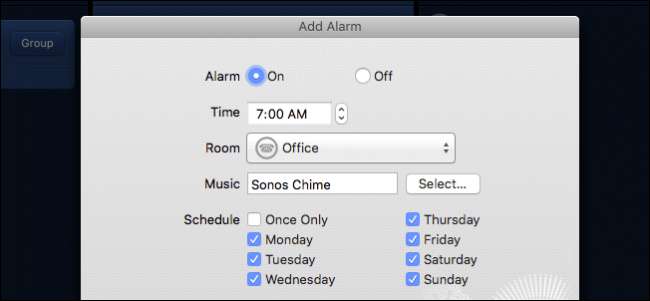
Sonos นั้นยอดเยี่ยมมากเพราะคุณสามารถตั้งค่าและควบคุมลำโพงจากห้องใดก็ได้ในบ้านของคุณ หากคุณชอบตื่นขึ้นมาหรือหลับไปกับเสียงเพลงสิ่งเหล่านี้เหมาะอย่างยิ่งที่จะมีไว้ในห้องนอนของคุณ
ที่เกี่ยวข้อง: วิธีตั้งค่าลำโพง Sonos ใหม่
เมื่อคุณได้รับไฟล์ ผู้เล่น Sonos ตั้งค่าและกำหนดค่า บนอุปกรณ์ทุกเครื่องของคุณไม่ว่าคุณจะอยู่ที่ไหนหรือใช้อะไรอยู่เพราะคุณสามารถควบคุมได้ด้วยอุปกรณ์ทุกชนิด โดยเฉพาะอย่างยิ่งเมื่อคุณนอนบนเตียงอย่างผ่อนคลายหรือพยายามที่จะนอน แอปเครื่องเล่น Sonos ยังสามารถตั้งนาฬิกาปลุก (เพื่อให้คุณตื่นขึ้นมาด้วยเสียงเพลง) และตัวจับเวลาการนอนหลับ (เพื่อให้คุณหลับไปกับเสียงเพลงได้) เราจะสาธิตวิธีการทำทั้งสองอย่างในคู่มือนี้
วิธีตั้งเวลาปิดในแอพ Sonos Desktop
คุณสามารถตั้งนาฬิกาปลุกในแอพมือถือได้ แต่จะตั้งเวลาปลุกไม่ได้ แอพเดสก์ท็อปช่วยให้คุณสร้างทั้งสองอย่าง ด้วยเหตุนี้เรามาพูดถึงตัวจับเวลาการนอนหลับกันก่อน ในแอปเดสก์ท็อปคุณจะเห็นตัวจับเวลาและตัวเลือกการเตือนที่บริเวณด้านล่างขวา

ตัวจับเวลาค่อนข้างง่ายในการออกกำลังกาย เมื่อคุณจัดคิวการเลือกเพลงของคุณแล้วไม่ว่าจะเป็นเพลย์ลิสต์หรือสถานี Pandora ที่คุณชื่นชอบคุณสามารถคลิกที่“ ตั้งเวลาปิด” และเลือกระยะเวลาก่อนที่แอป Sonos จะปิดเพลงของคุณ
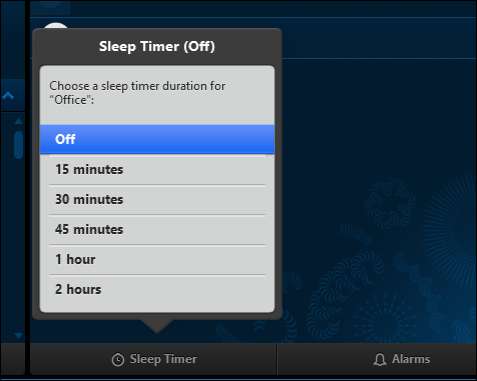
วิธีตั้งนาฬิกาปลุกใน Sonos Mobile App
การตั้งค่าเครื่องเล่น Sonos ให้ปลุกคุณในตอนเช้าหรือหลังจากงีบหลับต้องใช้การกำหนดค่าเพิ่มเติมเล็กน้อย มาสาธิตวิธีการทำในเวอร์ชันมือถือ
ขั้นแรกให้แตะที่สามบรรทัดที่มุมบนซ้ายจากนั้นแตะที่“ สัญญาณเตือนภัย” ใกล้ด้านล่างของบานหน้าต่าง
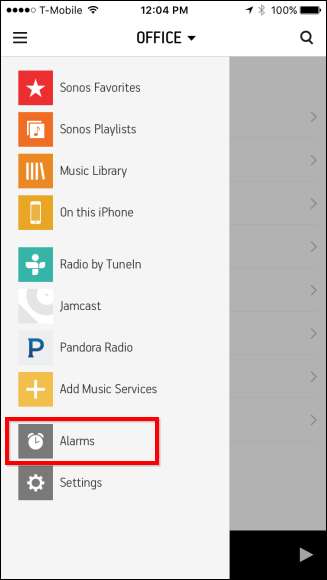
เมื่อคุณเพิ่มการปลุกแล้วการเตือนจะปรากฏบนหน้าจอถัดไป เนื่องจากเรายังไม่มีหน้าจอนี้จึงว่างเปล่า แตะ“ นาฬิกาปลุกใหม่” ที่ด้านล่างเพื่อไปยังหน้าจอถัดไป
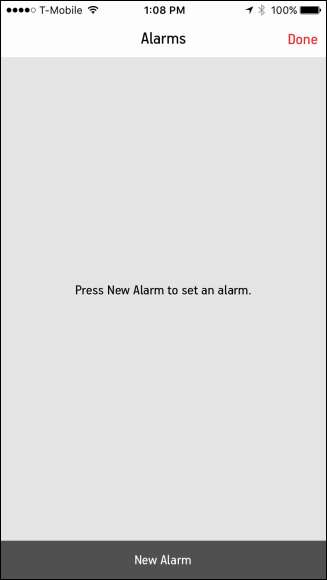
ตอนนี้บนหน้าจอการปลุกใหม่คุณสามารถตั้งเวลาปลุกห้องที่จะเกิดความถี่และระดับเสียงได้
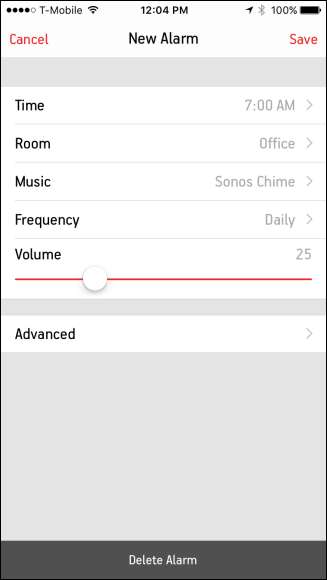
เมื่อคุณแตะ“ เพลง” คุณสามารถเลือกระหว่าง Sonos Chime, รายการเพลง Sonos ของคุณ, เพลย์ลิสต์ที่นำเข้า, บริการสตรีมมิ่งหรือสถานีวิทยุ
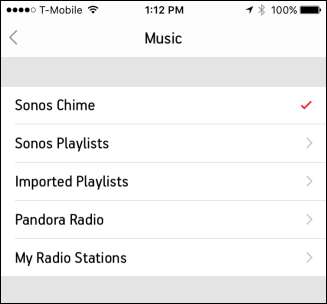
สังเกตว่าหน้าจอการเตือนใหม่มีคุณลักษณะขั้นสูง ที่นี่คุณจะพบตัวเลือกในการตั้งระยะเวลาการปลุกและรวมห้องที่จัดกลุ่มไว้ได้
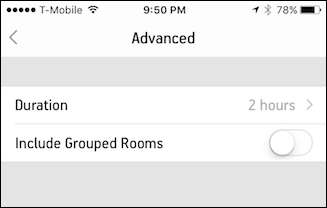
วิธีตั้งนาฬิกาปลุกในแอพ Sonos Desktop
เช่นเดียวกับตัวตั้งเวลาปิดเครื่องให้คลิกตัวเลือกการเตือนที่มุมล่างขวาของแอปเดสก์ท็อปเพื่อตั้งปลุก

การตั้งค่าที่นี่ค่อนข้างง่ายที่จะเข้าใจคุณสามารถเพิ่มหรือลบการเตือนภัยด้วยปุ่ม + และ - หรือคลิก "แก้ไข" เพื่อแก้ไขการเตือนที่มีอยู่ เลือกช่องข้างนาฬิกาปลุกทางด้านขวาเพื่อเปิดหรือปิด
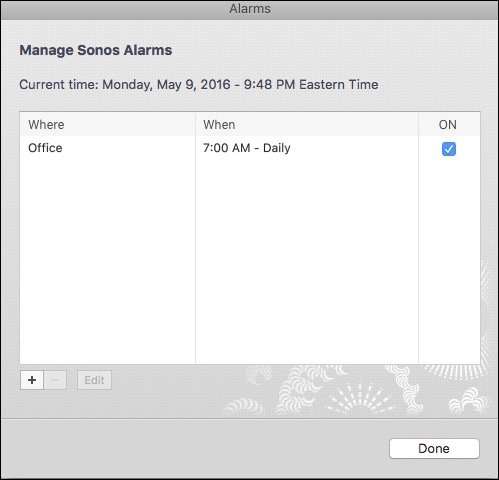
หากคุณแก้ไข (หรือสร้าง) การเตือนภัยคุณจะพบตัวเลือกเดียวกับเวอร์ชันมือถือยกเว้นว่าจะไม่มีปุ่มขั้นสูง แต่ทุกอย่างจะถูกจัดกลุ่มไว้ในแผงการตั้งค่าเดียวกัน
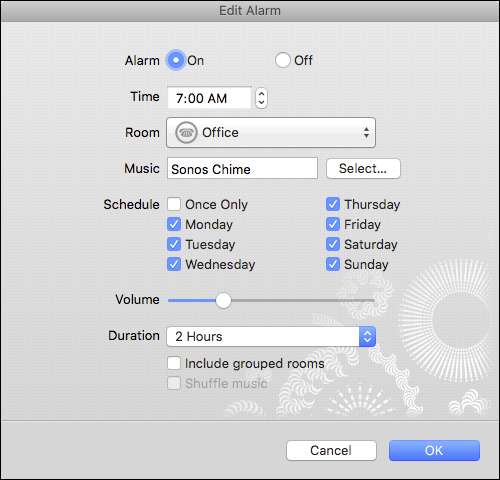
หลังจากสร้างและบันทึกการปลุกแล้วคุณจะเห็นการเตือนดังกล่าวปรากฏบนหน้าจอการเตือนของแอปมือถือของคุณ หากคุณเคยแตะนาฬิกาปลุกคุณสามารถแก้ไขหรือลบได้ หากคุณพอใจเพียงแค่แตะ“ เสร็จสิ้น”
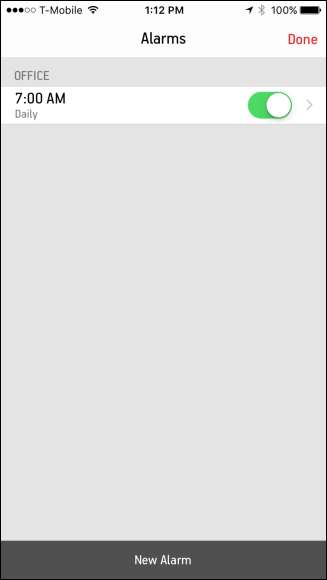
ที่เกี่ยวข้อง: วิธีปิด LED บนเครื่องเล่น Sonos ของคุณ
ที่นั่นคุณมี ไม่ว่าคุณจะเข้านอนเพื่อฟังเพลงหรือชอบตื่นขึ้นมาคุณสามารถใช้เครื่องเล่น Sonos ของคุณในห้องใดก็ได้โดยใช้เพลย์ลิสต์ที่คุณชื่นชอบบริการสตรีมมิ่งหรือสถานีวิทยุ เป็นทางเลือกเล็ก ๆ น้อย ๆ ที่ยอดเยี่ยมสำหรับนาฬิกาปลุกแบบเดิมหรือใช้โทรศัพท์และเสียงปลุก เพียงแค่ให้แน่ใจว่าคุณ ปิดไฟ LED สีขาว ดังนั้นจึงไม่รบกวนคุณในห้องมืดของคุณ






